はじめに
「最近はさまざまなソフトにAIが導入されていますが、なんでもMicrosoft 365にもAIが導入されるという話を聞きました。その名称はMicrosoft 365 Copilotと言うみたいですが、具体的にどんなことができるのか知りたいです。」
この記事はこのような疑問を抱いている方が対象。結論から言うと、Microsoft 365 CopilotはWordやExcel、PowerPointなどのオフィス製品に「ChatGPT」などのLLMを採用したビジネスツールのこと。オフィス製品は従来どおり使用できるほか、搭載されたAIに様々な指示ができます。
「Microsoftのオフィス製品にChatGPTが組み込まれるなんて便利なんて言葉では片づけられないですね。でも、一般的なChatGPTと同様の使い方ができるんですか?」
Microsoft 365 Copilotは、一般的なChatGPTとほぼ同様の使い方ができます。指示したいことがあれば、AIを呼び出して命令するイメージです。
「それは使い勝手が良さそうですね。ぜひMicrosoft 365 Copilotについて詳しく教えてください」
この記事では、Microsoft 365 Copilotについてまとめました。AIを導入した便利なツールを使用したい方は、ぜひ参考にしてみてください。
目次:
1.Microsoft 365 Copilotとは
Microsoft 365 Copilot(マイクロソフト365コパイロット)は、書類やデータを自動生成または整理してくれるAI(人工知能)を搭載したビジネスツールです。
ストロングポイントはMicrosoft製品にGPT-4を含むLLMを採用している点。OpenAiのChatGPTを使用するシーンと同様に、さまざまな指示を出すことが可能です。
たとえば文章がまとまっていないWordファイル内のテキストをリライトしたり、アイデアが不足しているPowerPointファイルを充実させたりと、オフィス製品をはじめとするMicrosoftツールの効率が大幅にアップします。
以下にMicrosoft 365 Copilotの詳細をまとめました。費用やリリース日について知りたい方はチェックしてみてください。
1-1.料金はどれくらい?
Microsoft 365 Copilotの料金はまだ明らかにされていません。具体的な料金については、近月中に公開するとアナウンスされています。
ちなみにGhat GPTのサブスクリプションは月額$20/ユーザーなので、Microsoft 365 Copilotの料金はこれに近い範囲になるとの予想が多いようです。
1-2.いつから利用できる?
Microsoft 365 Copilotのリリース日もまだ明らかにされていません。Microsoft 365 Copilotは現在、一部の企業でテスト運用が行われています。
現段階ではまだβ版なので、正式にリリースされるまでに数か月はかかるでしょう。なお、Microsoft公式は「数か月以内にリリースする」とアナウンスしています。
1-3.「GitHub Copilot」と何が違うの?
Microsoft 365 Copilotと同様に、AI機能を搭載したビジネスツールはいくつかあります。その代名詞とも言えるのが「GitHub Copilot(ギットハブ コパイロット)」です。
GitHub Copilotはコーディングを目的とした、エンジニア向けのAI搭載ツール。一方のMicrosoft 365 Copilotはオフィス業務の支援を目的とした、一般からビジネスユーザー向けのAI搭載ツールです。
このように両者は目的が違います。
GitHub Copilot はプログラムに特化したツールであり、Microsoft 365 Copilotは幅広い業界で活用されるツールです。
2.Microsoft 365 CopilotのWordに搭載されている主な機能
Microsoft 365 CopilotのWordに搭載されている主な機能は次のとおりです。
①:キーワードや文書・データから文脈に沿った文章を自動的に作成してくれる
Copilot(AI)はキーワードや文書、データから指示に沿った文章を作成してくれます。
ChatGPTと同様に「ですます調」「表現をやわらかくして」などの要求も可能。ユーザーは手間いらずで高品質な文章を手にできます。
②:文章を改善するためのアイデアやヒントを提供してくれる
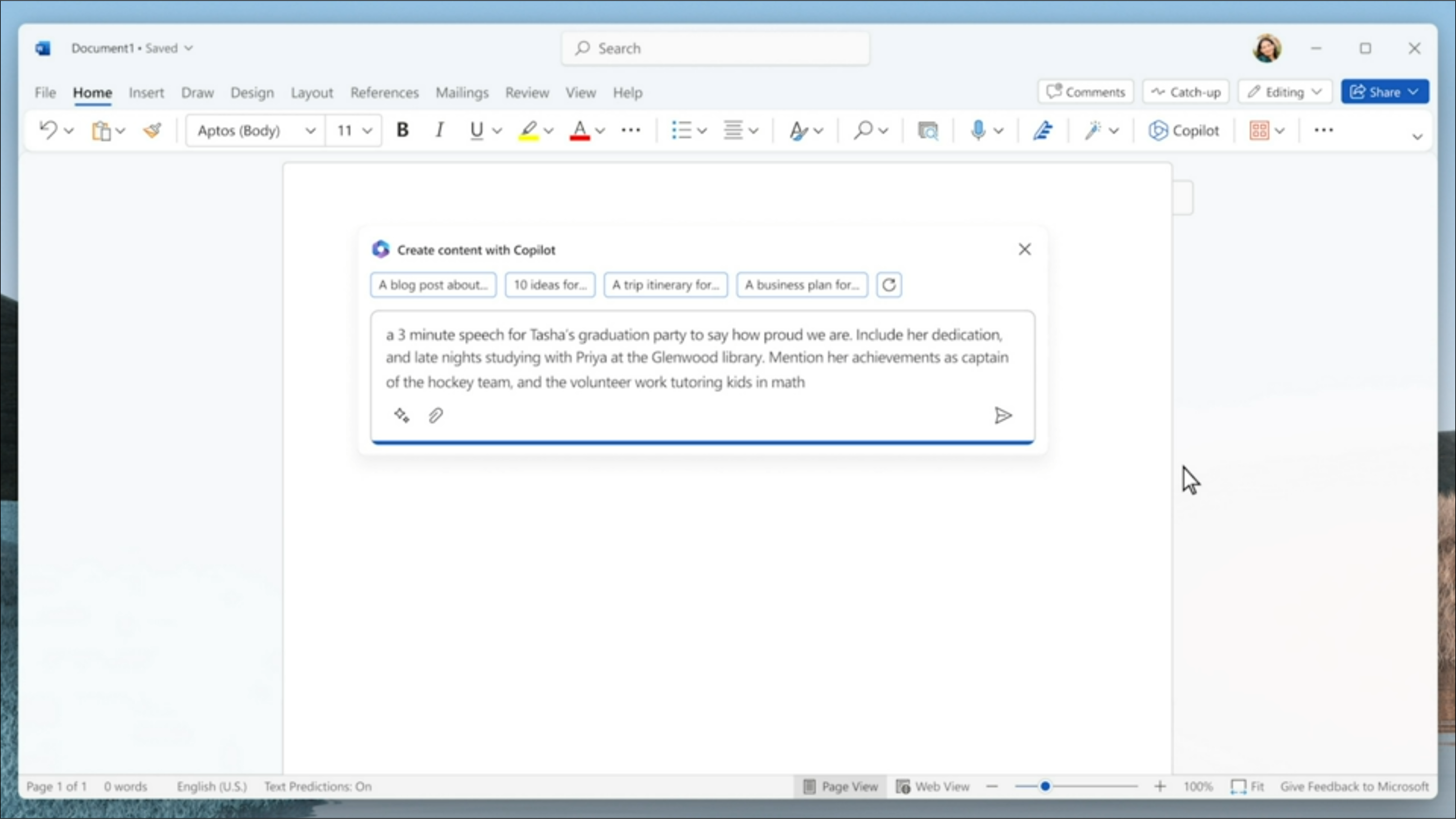
出典:Microsoft Word は、ドキュメントやエッセイを作成するのに役立つ新しい AI「コパイロット」を取得します
Copilotは文章の構造などをチェックして、より良いゴールを目指すためのアイデアやヒントを提供してくれます。
文章を作成している段階で頭を抱えるシーンがやってきたら、Copilotにアドバイスを求めましょう。そうすることで文章の品質が向上する可能性があります。
③:文法やスペルのチェックを行ってくれる
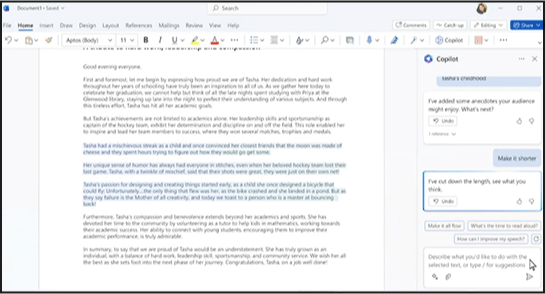
出典:「ChatGPT」でExcelやWordが劇的進化、マイクロソフト「Microsoft 365 Copilot」の衝撃
Copilotは文章内の文法やスペルに誤りがないか、チェックを行ってくれます。
Wordにはもともと文法・スペルチェック機能が搭載されていますが、AIを搭載したことにより、従来よりも質の高いチェックが可能になるでしょう。
Microsoft 365 Copilotはこれらの機能により、文書を作成するスピードが向上するだけでなくクオリティを高めることもできます。さらには文書を作成している途中で発生するミスを防止することが可能。
Copilotが搭載されたWordは、これまでの文書作成とは比べ物にならないほどに作業効率を向上させることができます。
とくに長文の執筆や文書作成が苦手という方には、メリット尽くしのツールになるでしょう。
3.Microsoft 365 CopilotのWordをつかって仕事の効率をアップさせる使用例3選
Microsoft 365 CopilotのWordをつかった仕事の効率をアップさせる使用例は次のとおりです。
|
使用例 |
説明 |
|
文章作成の自動化 |
Microsoft 365 Copilotを使用すると、指定されたテーマやキーワードに基づいて文章を自動的に作成できます。例えば「製品の販売戦略についての報告書を作成して」と指示したり、特定の文書やデータをもとに記事を作成してと指示したりすれば、そのテーマに対する文章を完成させることが可能です。 |
|
コンテンツの要約 |
長いドキュメントや複数のドキュメントからの情報を要約する作業は時間がかかります。しかしCopilotを使用すれば、その作業をすべてAIに任せることが可能。たとえば、ある研究に関する数十ページの報告書から主要なポイントを抽出し、要約文を作成できます。 |
|
情報の検索と整理 |
Microsoft 365 Copilotは、大量の文書から特定の情報を素早く見つけ出し、整理することが可能です。たとえば「第四半期の営業報告書から重要な指標を抽出して」と指示すれば、Copilotはそれらの報告書を解析し、指標を抽出し整理した一覧表を作成します。 |
上記はあくまで一例にすぎません。
Copilotの活用法は無限大とも言えるので、ユーザーならではの効率化を発見できるはずです。
4.Microsoft 365 CopilotのWordに関するよくある質問
ここではMicrosoft 365 CopilotのWordに関する質問を3つまとめました。
Copilotを扱うときのヒントにしてみてください。
Q1:Microsoft 365 Copilotを使用してWord文書の作成を自動化する場合、どの程度の指示が必要ですか?
A:Microsoft 365 CopilotはこれまでのWordと同様の使用感を持つだけでなく、AIはユーザーフレンドリーです。Copilotに文章の種類(たとえば報告書、会議の議事録など)と主要なトピック、キーワードを指定すれば、基本的なドラフトを作成できます。しかし、より具体的な指示を出すことで、クオリティの高い文書を生成することが可能です。
Q2:Microsoft 365 Copilotは専門的な分野や業界固有の言葉についてどの程度の理解を持っていますか?
A:Microsoft 365 CopilotはOpenAIのChatGPTをベースにしているため、幅広い分野の知識とさまざまな業界用語に対する理解を持っています。しかしAIは人間のように新しい情報を理解したり、学習する能力は限定的です。特定の専門分野や最新の業界トレンドについては、人間による補足が必要になる場合があります。
Q3:Microsoft 365 CopilotはWord文書内の情報を検索し、必要な情報を抽出する機能を持っていますか?
A:はい。Microsoft 365 CopilotはWord文書内の情報を検索し、指定された情報を抽出する能力を持っています。
具体的には「特定のキーワードやフレーズを含む部分を探す」「特定のセクションを抽出する」などの指示をAIに依頼することが可能です。
5.すでに使える!PDFソフトとChatGPTを連携で仕事の効率をアップさせる使用例3選
Microsoft 365 Copilotはまだβ版のため、正式にリリースされていません。したがって現段階では使用できませんが、ほぼ同等のビジネスソフトが存在します。
Wodershareが提供する「PDFelement」です。
PDFelementはその名のとおりPDFファイル編集のオールインワンソフトですが、ChatGPTと連携しているためAI機能を搭載したオフィスソフトと同等の使い方ができます。
以下にPDFelementをつかった仕事の効率をアップさせる使用例と、PDFelementのその他機能についてまとめました。
気になった方はぜひチェックしてみてください。
5-1.PDFelementをつかった仕事の効率をアップさせる使用例3選
PDFelementをつかった仕事の効率をアップさせる使用例は次のとおりです。
①:文書の要約
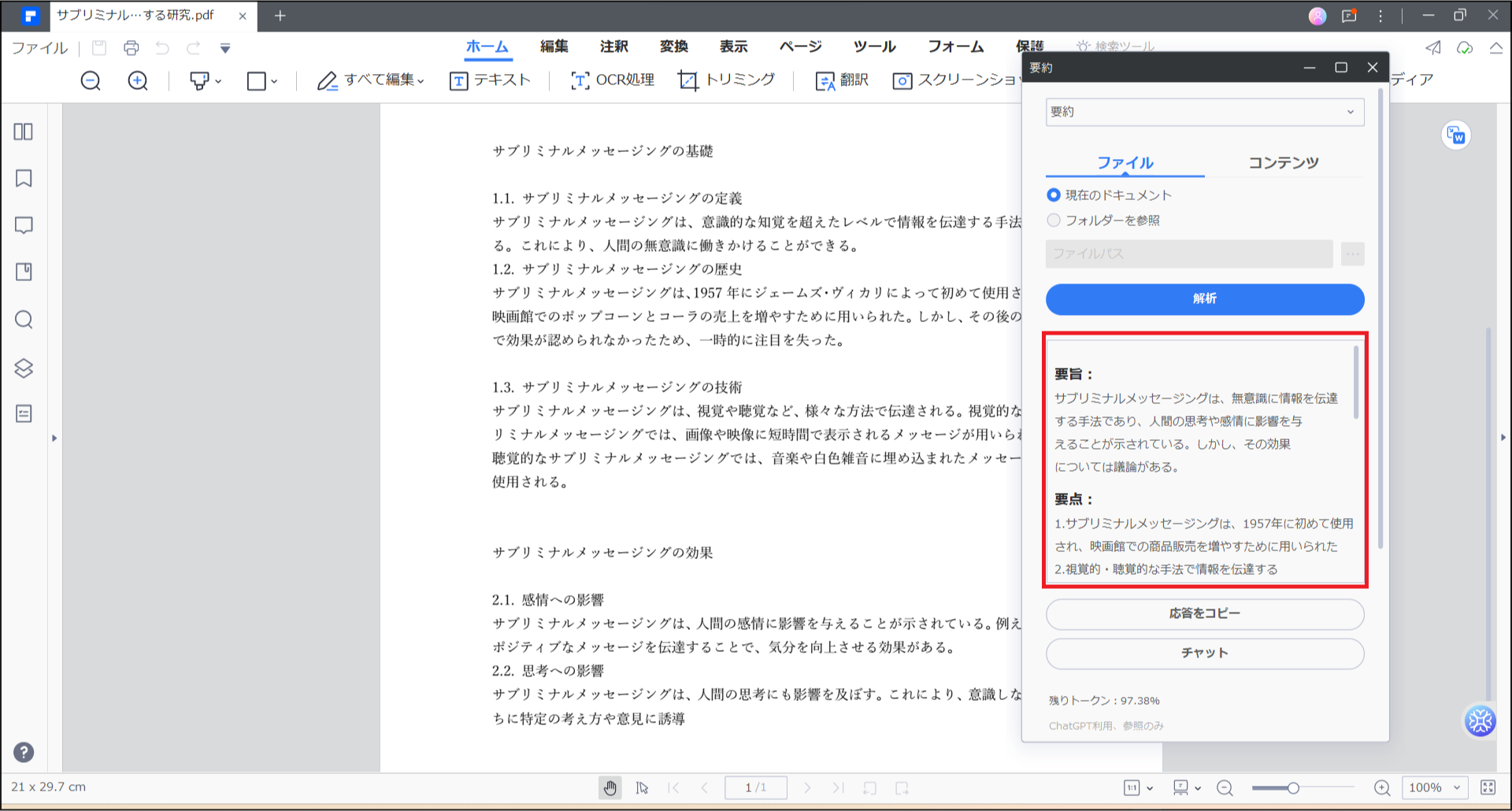
PDFelementのAI機能を使えば、ドキュメントの内容をまるごと理解し、その要約をかんたんに作成することが可能です。
大量の情報を短時間でまとめることができるので、文章の要点を把握したいときや、論文をまとめるときに役立ちます。
<文書を要約するメリット>
|
時間を節約できる |
要約は長文の主要なポイントを短時間で理解するために有効です。文書を要約することで、読者は全文を読むための時間を大幅に節約できます。 |
|
情報をすばやく把握できる |
要約は文書の主要なポイントや主題が明確になります。これにより、読者は情報を効率的にインプットできるほか、必要な情報に素早くアクセスすることが可能です。 |
|
記憶がしやすくなる |
要約は主要なポイントがハイライトされるため、読者が情報を長期記憶するうえで非常に役立ちます。さらには情報を覚えやすくなるのもメリットと言えるでしょう。 |
②:外国語ファイルの翻訳
PDFelementはAIによる翻訳を実行できます。
AI翻訳は多言語の文書をスピーディーに翻訳できるだけでなく、翻訳したい箇所を指定可。部分的に翻訳して引用するなど、さまざまな使い方ができます。
<外国語文書を翻訳するメリット>
|
時間を節約できる |
AIを使用した翻訳ツールを活用することで、人間が手作業で翻訳するよりも迅速に文書を翻訳できます。これにより、他の重要なタスクに時間を割くことが可能です。 |
|
コミュニケーションの向上を期待できる |
翻訳ツールを使用すると、文書の理解度が高まるので相手先とのコミュニケーションが円滑になります。また業務の遂行がスムーズになり、企業全体の生産性を向上することが可能です。 |
|
グローバルビジネスの拡大 |
外国語の文書を翻訳することで、異なる言語や文化の顧客とビジネスを展開しやすくなります。また、新しい市場への進出や国際的なパートナーシップの構築が容易になるので、ビジネスを拡大できる可能性が高くなるでしょう。 |
③:文書のリライト
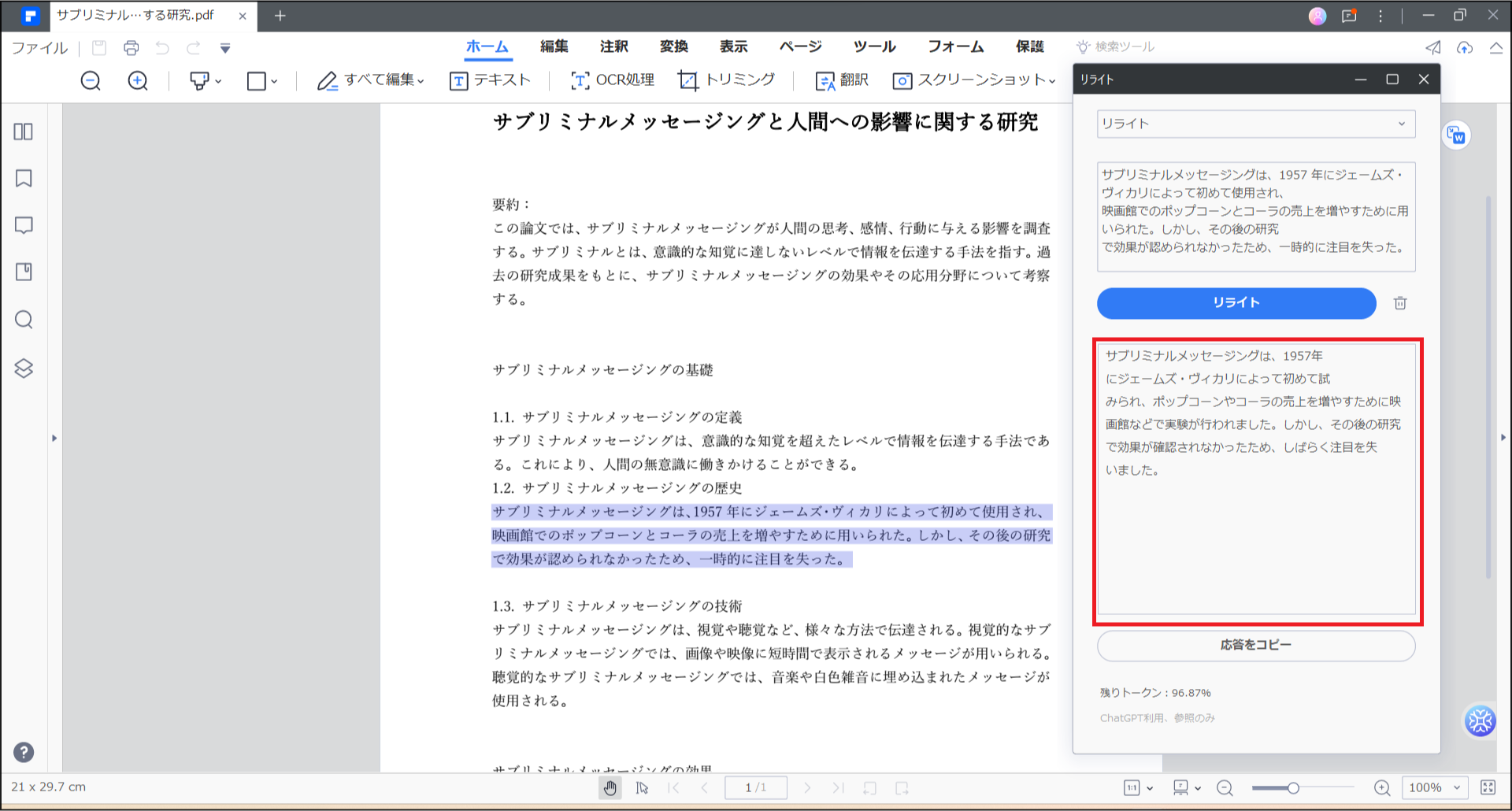
PDFelementにはAIによるリライト機能が搭載されています。
既存の文書を書き換える必要がある場合は、リライト機能を用いることでかんたんに書き換えすることが可能。対象となるオーディエンスや目的に合わせて、テキストを調整する作業を効率化できます。
また、文書の品質を向上させるための言い回しの提案なども可能です。
<文章をリライトするメリット>
|
最適化したメッセージを提供できる |
文章を対象となるオーディエンスに向けてリライトすることで、そのオーディエンスに最適化されたメッセージを提供できます。リライトすることでメッセージがより効果的に伝わり、結果として業績がプラスになりやすいです。 |
|
ブランドイメージの一貫性が保たれる |
リライトすることで異なる文書間でのメッセージの一貫性を維持できます。これによって、ブランドの一貫性が保たれ、企業のイメージが向上するでしょう。 |
|
コンテンツを再利用できる |
既存のコンテンツを真新しい視点でリライトすることで、新たなコンテンツを作成するよりも効率的に作業を進められます。これはコンテンツ制作が重要な役割を果たすビジネスにおいて有効です。 |
5-2. PDFelementのその他機能
PDFelementの主な機能は次のとおりです。
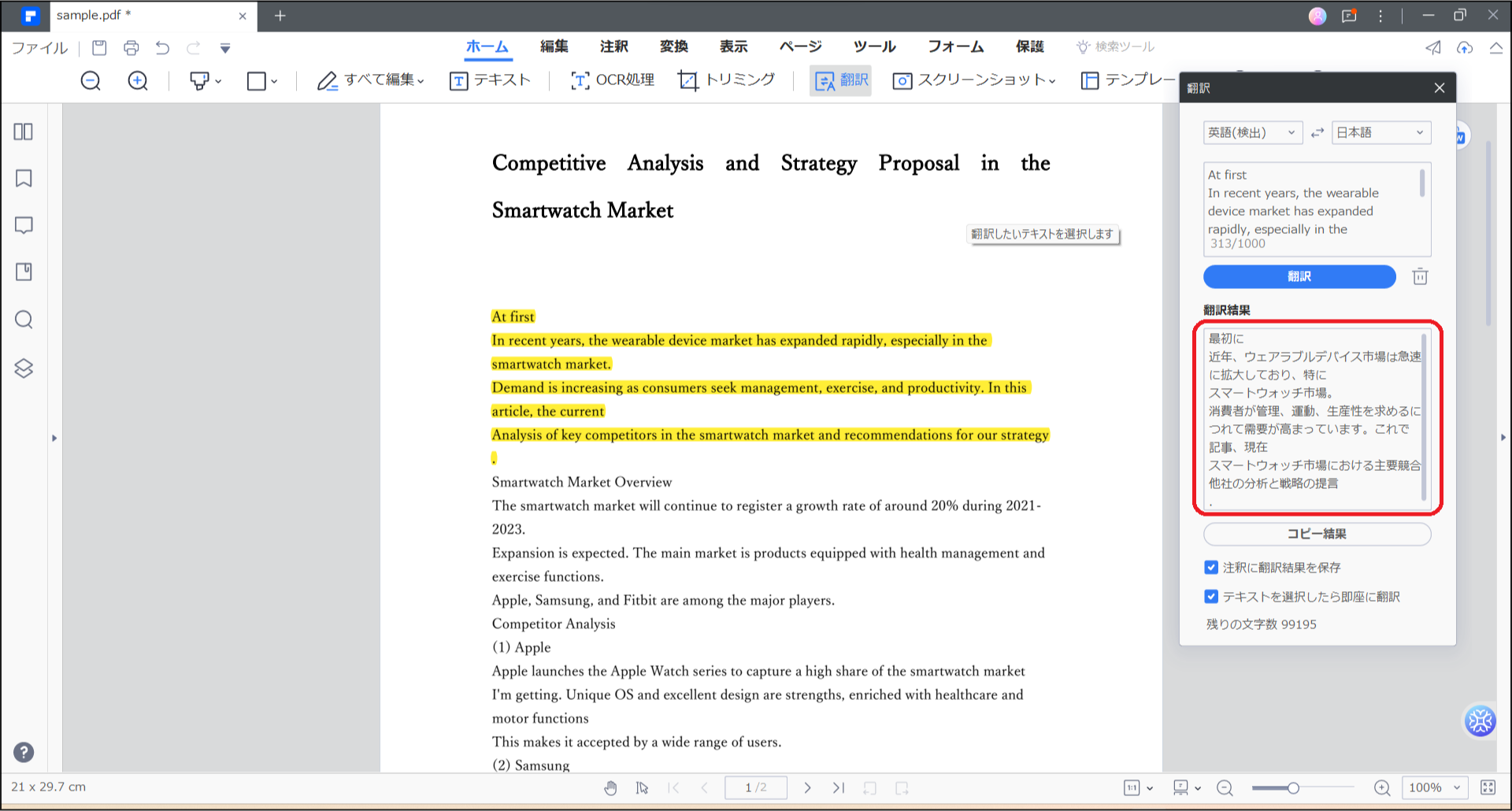


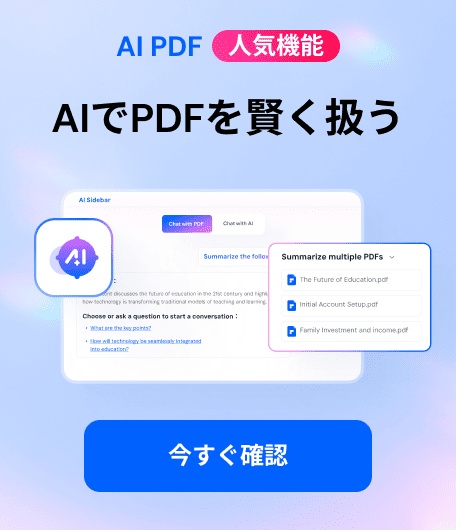


役に立ちましたか?コメントしましょう!